前几天教了大家如何将合并单元格的数据提取出来,排列成连续的一列,详情请参阅 Excel – 3种方法,将有合并单元格的区域提取为不合并的连续列表。
今天要大家逆向操作,如果有一列连续的区域,需要将它们快速填充至大小不等的合并单元格区域,怎么实现呢?
案例:
如下图 1 所示,请将 G 列的班级名快速填充至 A 列的合并单元格区域。效果如下图 2 所示。
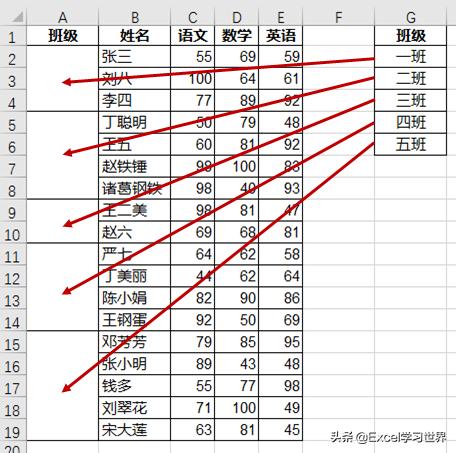
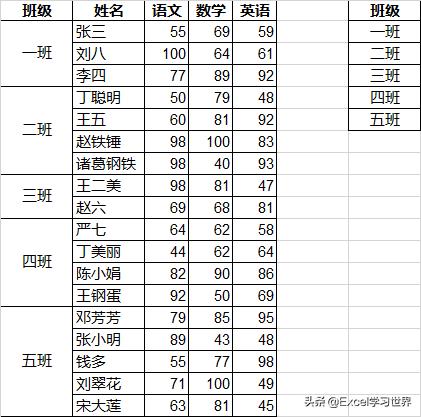
解决方案:
1. 选中需要填充的所有合并区域 --> 输入以下公式 --> 按 Ctrl+Enter 回车:
=OFFSET($G$1,COUNTA(A$1:A1),)
公式释义:
- COUNTA(A$1:A1):
- 计算 A$1:A1 区域内非空单元格的个数
- 第二个 A1 的行号是相对引用,因此到第二个合并区域时,公式中的参数就变成了 A$1:A4,即统计上两个区域的非空单元格个数,从而实现递增计数
- OFFSET($G$1,...,):offset 函数的作用是偏移,此处表示以 $G$1 为起点,向下偏移的行数为 counta 计算出来的结果
- Ctrl+Enter 表示批量填充单元格
如果去掉公式中的 offset 部分,就可以给合并单元格区域顺序编号。除此之外,还有多种公式可以实现合并单元格编号,详情请参阅 Excel – 不规则合并单元格如何填充序号?
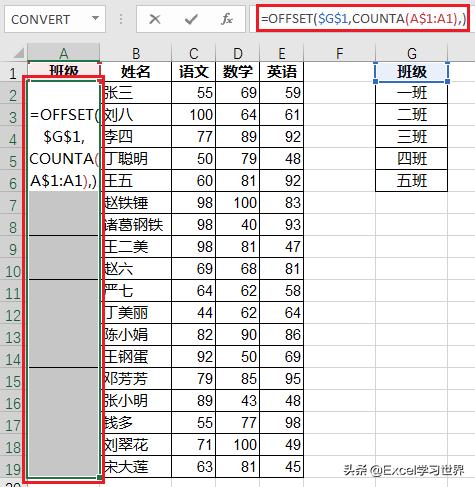
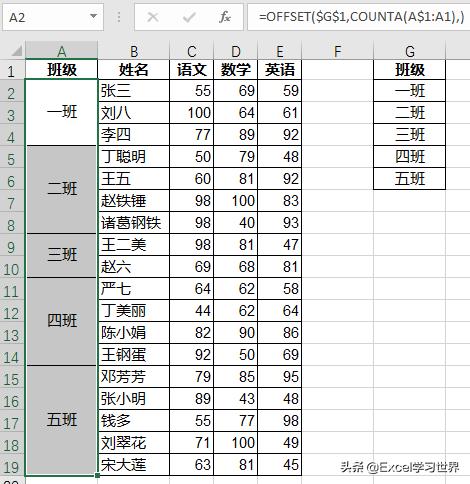
很多同学会觉得 Excel 单个案例讲解有些碎片化,初学者未必能完全理解和掌握。不少同学都希望有一套完整的图文教学,从最基础的概念开始,一步步由简入繁、从入门到精通,系统化地讲解 Excel 的各个知识点。
现在终于有了,以下专栏,从最基础的操作和概念讲起,用生动、有趣的案例带大家逐一掌握 Excel 的操作技巧、快捷键大全、函数公式、数据透视表、图表、打印技巧等……学完全本,你也能成为 Excel 高手。





















 1366
1366

 被折叠的 条评论
为什么被折叠?
被折叠的 条评论
为什么被折叠?








